تست سلامت لپ تاپ یکی از اقدامات جدی است، زمانی که با مشکلاتی مثل کندی سیستم یا داغ شدن بیش از حد سیستم خود روبرو میشوید. اگر میخواهید از هزینههای اضافی جلوگیری کنید و تصمیمهای بهتری بگیرید، بهتر است همین حالا وضعیت فعلی لپ تاپ خود را بررسی کنید. البته در صورتی که قصد خرید لپ تاپ جدید یا حتی دست دوم داشته باشید هم باید پیش از اقدام، از سلامت بودن آن مطمئن شوید. ما در این راهنما از تاپ رایان برای شما راهنمای کامل تست لپ تاپ را قرار دادهایم.
بررسی سلامت سختافزاری لپ تاپ با نرمافزارهای کاربردی
در فرایند تست سلامت لپ تاپ، شما باید به دنبال نقاط ضعفی باشید که میتوانند بهمرور، پایههای عملکرد سیستم شما را از بین ببرند. برای مثال کند شدن ناگهانی سیستم، هنگهای بیدلیل، صدای غیرعادی فن یا خاموش شدنهای تصادفی، از عوامل خرابی قطعات سختافزاری است. مشکل اینجاست که بسیاری از این ایرادها در ظاهر خودشان را نشان نمیدهند و فقط با تستهای دقیق و ابزارهای فنی قابل شناسایی هستند. ما در این بخش، قرار است به شما بگوییم چه سیگنالهایی را نباید نادیده بگیرید.
تست باتری
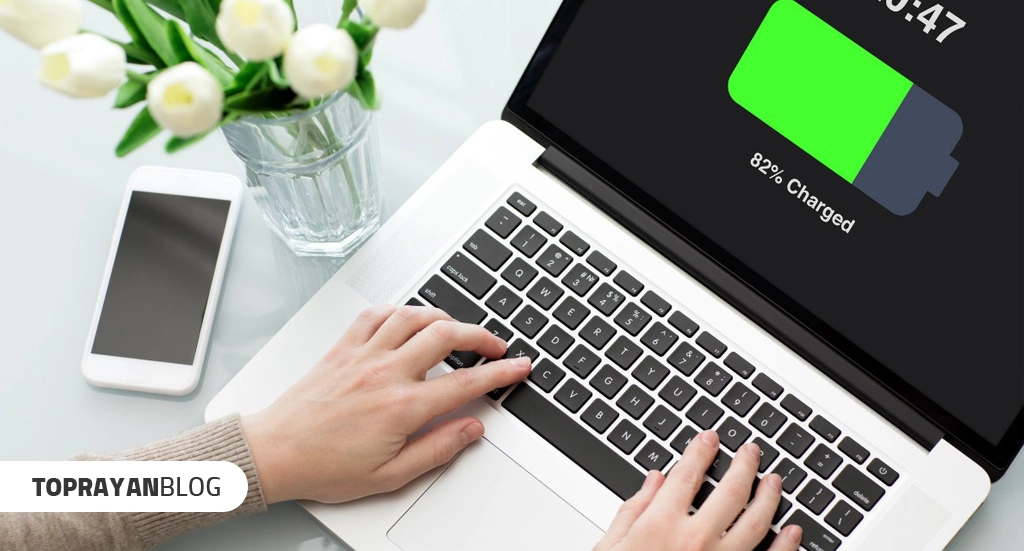
باتری از نظر عملکرد، ظرفیت و سلامت شارژدهی باید بررسی شود. کاهش ناگهانی ظرفیت، شارژ نشدن کامل یا دشارژ سریع از علائم شایع خرابی باتری است. برای تست سلامت باتری، میتوانید از ابزار داخلی Battery Report در ویندوز (با دستور powercfg /batteryreport) استفاده کنید یا اپلیکیشنهایی مانند BatteryMon و HWInfo را امتحان کنید. این ابزارها اطلاعات دقیقی درباره ظرفیت طراحیشده، ظرفیت واقعی فعلی، تعداد سیکلهای شارژ و وضعیت کلی باتری ارائه میدهند. برای اطلاعات بیشتر در این زمینه، پیشنهاد میکنیم راهنمای تست سلامت باتری لپ تاپ را بخوانید.
تست حافظه رم (RAM)
اگر رم در تست سلامت لپ تاپ دچار ایراد باشد، سیستم ممکن است بهطور ناگهانی ریست شود یا خطاهای تصادفی در برنامهها رخ دهد. برای تست سلامت رم، از ابزار Windows Memory Diagnostic یا نرمافزار دقیقتر MemTest86 استفاده کنید. این تستها رم را در سطح بیت بررسی میکنند و خطاهای پنهان را شناسایی مینمایند. در صورت مشاهده خطا یا کاهش کارایی، ارتقای رم میتواند راهکار مؤثری باشد. در چنین شرایطی میتوانید به گزینه خرید رم لپ تاپ فکر کنید تا عملکرد سیستم بهتر شود.
تست هارد دیسک و SSD
خرابیهای سطحی یا بدسکتورها در HDD و کاهش عمر سلولهای SSD میتوانند منجر به کندی سیستم یا از دست رفتن داده شوند. برای بررسی سلامت این قطعات از ابزارهایی مانند CrystalDiskInfo یا HD Tune استفاده کنید. شاخصهایی مانند وضعیت SMART، سرعت خواندن / نوشتن و تعداد سکتورهای آسیبدیده باید بررسی شوند. اگر نشانههایی از خرابی مشاهده شد، بهتر است از خرید هارد SSD به عنوان راهکار جایگزین استفاده کنید. این ارتقا میتواند علاوه بر رفع مشکل، سرعت سیستم را نیز افزایش دهد.
بررسی وضعیت عملکرد کلی در تست سلامت لپ تاپ
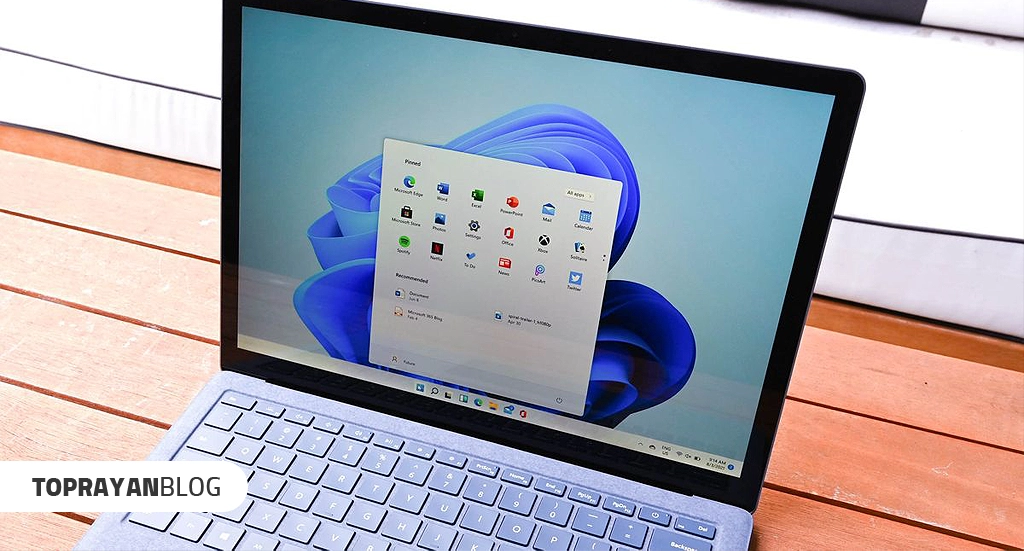
تست سالم بودن لپ تاپ فقط مخصوص زمانی نیست که قصد خرید یک سیستم جدید را داشته باشید. گاهی وقتها، همین لپتاپی که سالها همراه شما بوده، دچار افت عملکرد میشود و شما باید تصمیم بگیرید که آن را ارتقا دهید یا به فکر تعویض باشید! ما به شما چند شاخص فنی مهم برای ارزیابی میدهیم که برای انجام تست لپ تاپ دست دوم هم موثر است. بهتر است قبل از هر تصمیمی دید واقع بینانهای نسبت به وضعیت فعلی سیستمتان پیدا کنید.
سرعت سیستم و زمان پاسخگویی
اگر برای اجرای برنامهها یا باز کردن فایلهای ساده، باید چند ثانیه صبر کنید یا سیستمتان در مواجهه با چند تسک همزمان، کند عمل میکند، این نشانه واضحی از کاهش کارایی و باید از دستگاه تست بگیرید. ابتدا این ۳ مورد را بررسی کنید:
- زمان بوت شدن سیستم (بیش از ۳۰ ثانیه غیرعادی است!)
- مدت زمان اجرای نرمافزارهای روزمره
- درگیری بالای CPU یا رم در Task Manager
در برخی موارد، مشکل از نرمافزار یا ویندوز است. اما اگر بعد از بهروزرسانی و سبکسازی، همچنان با کندی روبهرو هستید، ممکن است نیاز به ارتقا یا تعویض سختافزار داشته باشید. در بسیاری از موارد با ارتقای آنها میتوانید اقداماتی برای افزایش سرعت لپ تاپ انجام دهید، پیش از آنکه به فکر تعویض کامل سیستم خود بیفتید.
دمای لپتاپ و کارکرد فنها
دمای بالای سیستم یکی از قاتلان خاموش عملکرد است. اگر فنها دائماً با صدای زیاد کار میکنند یا هنگام اجرای چند برنامه ساده دمای سیستم از ۸۵–۹۰ درجه عبور میکند، به احتمال زیاد خنککنندگی لپتاپ شما کارایی لازم را ندارد. ابزارهای بررسی دما مانند HWMonitor یا Speccy میتوانند کمک کنند تا دمای قطعات را دقیق ببینید. دمای بالا در بلندمدت باعث آسیب به CPU و مادربرد میشود و میتواند منجر به خاموش شدن ناگهانی یا افت کارایی شدید شود.
چرا باید همیشه سلامت دستگاه را بررسی کنید؟
تست لپ تاپ هنگام خرید یکی از مهمترین اقداماتی است که باید قبل از خرید لپتاپ جدید یا حتی بررسی وضعیت دستگاه فعلی خود انجام دهید. ممکن است هنوز قابل استفاده باشد یا تنها به ارتقای برخی از قطعات نیاز داشته باشد. در هر دو حالت، شما با انجام تست سالم بودن لپ تاپ میتوانید آن را از مشکلات احتمالی در آینده محافظت کنید و زیر بار هزینه جدید هم نروید. پیشنهاد میکنیم که تمامی نکات و روشهای ذکر شده در این مقاله را به دقت بررسی کنید تا هنگام خرید لپتاپ جدید، یا تصمیمگیری برای نگهداشتن یا ارتقای دستگاه فعلی خود، به انتخاب بهتری دست پیدا کنید.
جمعبندی
تست سلامت لپ تاپ یکی از مهمترین توصیههای ما پیش از خرید و حتی پیش از تصمیم به ارتقا یا تعویض سیستم است. انجام این تستها میتواند به شما کمک کند تا از عملکرد صحیح سیستم خود مطمئن شوید و برای بهبود عملکرد آن کمک بزرگی باشید. اگر بعد از بررسی وضعیت لپ تاپ، احساس کردید که به ارتقا قطعات نیاز دارید یا قصد خرید لپتاپ جدید را دارید، خدمات مشاورهای تاپ رایان میتواند به شما کمک کند. متخصصان ما آمادهاند تا شما را در انتخاب بهترین قطعات برای ارتقا سیستم فعلی یا راهنمایی در خرید لپتاپ جدید راهنمایی کنند.

 ضمانت اصالت کالا
ضمانت اصالت کالا
 ۷ روز ضمانت بازگشت وجه
۷ روز ضمانت بازگشت وجه
 مشاوره رایگان
مشاوره رایگان
 پشتیبانی بر خط
پشتیبانی بر خط
 ارسال به کل کشور
ارسال به کل کشور
 پرداخت در محل (تهران)
پرداخت در محل (تهران)
